A legjobb 4 út az iPhone SE / 6s / 6s Plus / 6 Plus / 6 / 5s / 5c / 5 alkalmazások alkalmazásainak törléséhez
Tudatosan, előfordulhat, hogy az iPhone elkezdődiklegyőzi, hogy 20 swipet kell vennie ahhoz, hogy navigáljon az egyik képernyőn az utolsóig. Ez nagyrészt az iPhone készülékén lévő redundáns alkalmazások okozza. Ez az, amiért elengedhetetlen az Ön számára az alkalmazások eltávolítása iPhone-ról (tartalmazza az új iPhone SE-t).

Szerencsére az iPhone-alkalmazások eltávolítása annyira egyszerű, hogy az iPhone-alkalmazások törlésének módja 4 lehetőség van arra, hogy válasszon.
- 1. Törölje az iPhone-alkalmazásokat a kezdőképernyőn
- 2. Tisztítsa meg az iPhone alkalmazásokat a Beállítások menüből
- 3. Távolítsa el az iPhone alkalmazásokat a Tenorshare iCareFone segítségével (iPhone Care Pro )
- 4. Távolítsa el az iPhone-alkalmazásokat az iTunes könyvtárból
1. Törölje az iPhone-alkalmazásokat a kezdőképernyőn
- 1. lépés: Érintse meg azt az alkalmazás ikont, amelyet törölni szeretne, és tartsa lenyomva néhány másodpercig, amíg el nem kezd.
- 2. lépés: Aztán egy kis "X" lesz a bal felső sarokban, nyomja meg az "X" gombot, majd kattintson a "Delete" gombra a felugró ablakban.

Ne feledje, hogy ez mind az App, mind az összes adatot törli. Ezért, ha újra szüksége lesz az alkalmazásra, gondoljon kétszer, mielőtt megérinti az "X" -t, vagy forduljon Alkalmazások eltávolítása iPhone-on keresztül Tenorshare iCareFone (iPhone Care Pro), amely lehetővé teszi az adatok visszaállítását az eltávolítás előtt.
2. Tisztítsa meg az iPhone alkalmazásokat a Beállítások menüből
- 1. lépés: Navigáljon a Beállítások >> Általános >> Használat menüpontra, majd az összes iPhone-ra telepített alkalmazást, valamint az általuk fogyasztott tárhelyet fogja látni.

- 2. lépés: Érintse meg a törölni kívánt alkalmazást, és megjelenik egy képernyő, amely az alkalmazás teljes nevét, verzióját és lemezhasználatát mutatja. Az alkalmazás ikon alatt az "Alkalmazások törlése" fülön kattintson a "Törlés" gombra a felugró ablakban.

3. Távolítsa el az iPhone alkalmazásokat a Tenorshare iCareFone (iPhone Care Pro) alkalmazással
A hiányosságok pótlására kétféleképpen:le kell töltenie a letöltött iPhone rendszergondozási segédprogramot, amely lehetővé teszi, hogy egyszerre megtekinthesse az iPhone alkalmazások részletes adatait, és távolítsa el őket az eltávolítás előtt.
- 1. lépés: Töltse le a Tenorshare iCareFone-t (iPhone Care Pro) a számítógépre, és indítsa el először. Ezután csatlakoztassa az iPhone-t a számítógéphez.
- 2. lépés: Kattintson a program elsődleges interfészének "Gyorsítás és tisztítás" elemére.

- 3. lépés: Akkor kap egy interfészt, mint az alábbi kép: Kattintson a Tisztítás gombra az Alkalmazásokban.
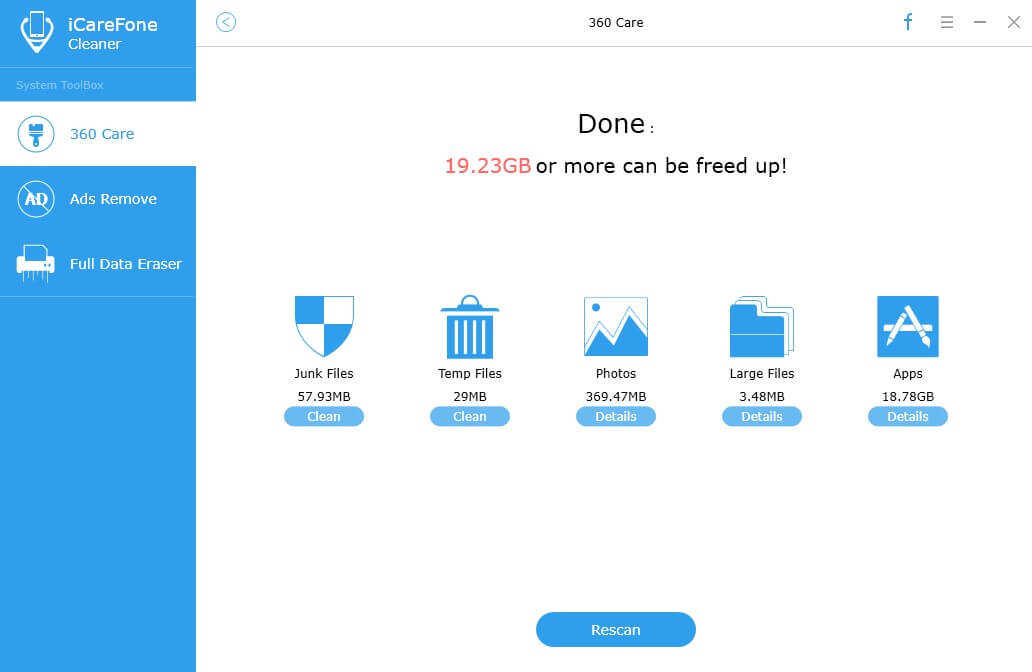
- 4. lépés: Az eltávolítani kívánt alkalmazás előtt jelölje be a jelölőnégyzetet, majd kattintson az "Eltávolítás" gombra. A Tenorshare iCareFone lehetővé teszi a mutiple alkalmazások egyidejű eltávolítását.
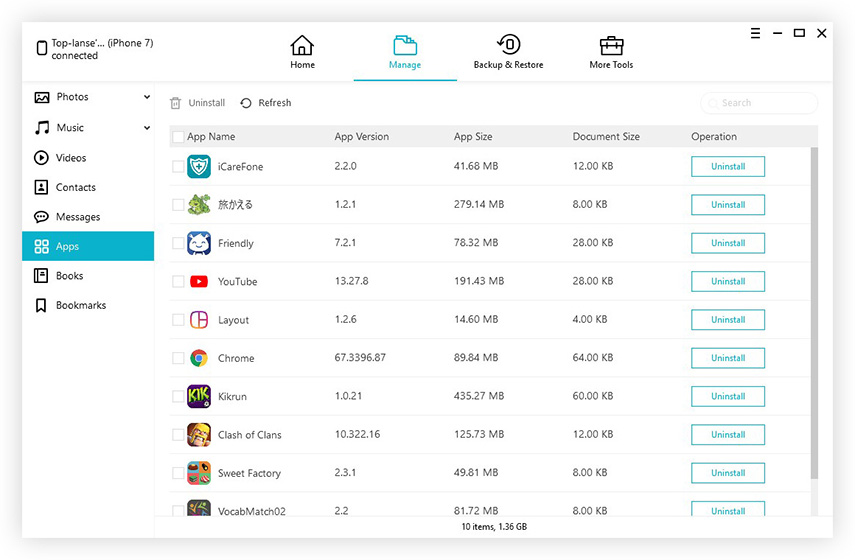
4. Távolítsa el az iPhone-alkalmazásokat az iTunes könyvtárból
Valójában a fent említett három mód közül egyik semvéglegesen távolítsa el az alkalmazásokat, ha korábban már biztonsági mentést készített az iPhone-ról az iTunes alkalmazással, mert legközelebb vissza fognak térni, amikor letölthet egy alkalmazást az iTunes alkalmazásból, vagy meglévő alkalmazásokat szinkronizál az iTunes könyvtárba. Ezért, hogy ezeket teljesen eltávolítsa, az alábbiak szerint kell eljárnia.
- 1. lépés: Nyissa meg az iTunes programot, majd kattintson a főkönyvtár bal felső sarkában a "Könyvtár" elemre, és válassza az "Alkalmazások" lehetőséget.tippek: Ha nem látja az "Alkalmazásokat", menjen a Szerkesztés >> Beállítások elemre, és győződjön meg róla, hogy az "Alkalmazások" van kiválasztva a "Források" alatt.
- 2. lépés: Válassza ki az eltávolítani kívánt alkalmazást, majd kattintson a "Törlés" gombra, majd kattintson az "Áthelyezés a Lomtárba" a felugró ablakban, hogy véglegesen eltávolítsa azt.

Több alkalmazás eltávolítása utánbiztosan javítja az iPhone SE / 6S / 6 Plus / 6 / 5S / 5C / 5 teljesítményét. És az FYI, akkor is felgyorsíthatja az iPhone-ot a szükségtelen adatok, az ideiglenes fájlok, valamint a Safari-on található történetek és cookie-k törlésével.









